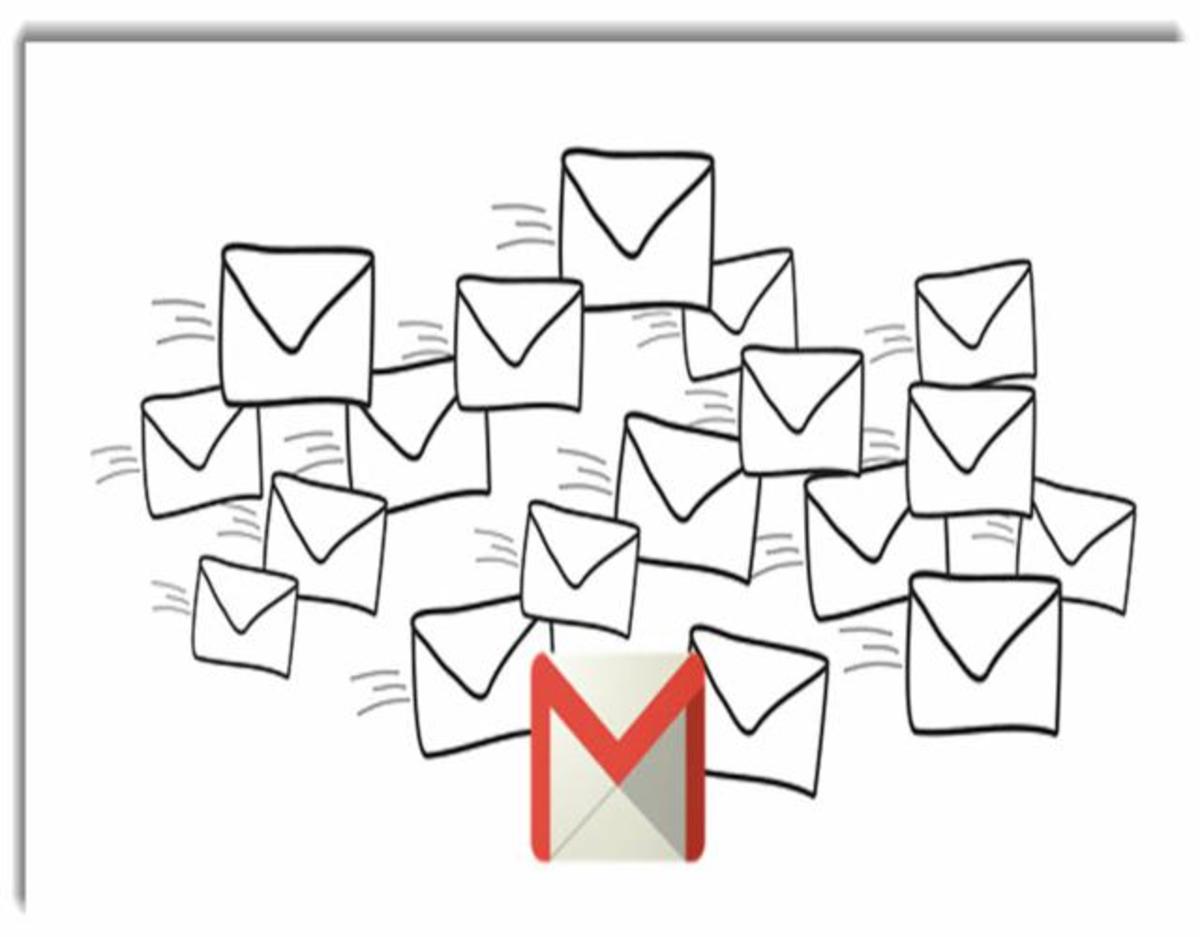Hoy en día la comunicación a través de Gmail es algo muy importante para por ejemplo el trabajo o los estudios. Saber agregar contactos y poder contactar con ellos es algo imprescindible hoy en día. Puede que no sepas hacerlo pero no te preocupes porque te vamos a ayudar. En este QueHowTo te vamos a enseñar cómo añadir contactos en gmail. Sigue leyendo y podrás aprender cómo hacerlo.
Por si no lo sabes gmail es una plataforma para poder enviar correos electrónicos a cualquier persona que disponga de una cuenta. Es una de las mejores plataforma para enviar y recibir emails. Gmail pertenece a Google. Si aún no tienes cuenta te invito a que lo hagas.
Añadir contactos en gmail paso a paso
Antes de empezar el paso a paso es importante es que tengas las siguientes cosas:
- Un ordenador
- Una cuenta de Gmail como ya hemos dicho anteriormente
- Tener conexión a Internet
- Tener emails de personas que quieres agregar
Una vez que tengas eso podemos empezar con el paso a paso:
- Lo primero que tienes que hacer y lo más lógico es meterte en Gmail.
- Luego de esto podrás ver arriba a la derecha un símbolo que son nueve cuadrados. Tienes que darle y te saldrá abajo más.
- Después de darle a más te tiene que salir la pasión de contacto y le tienes que dar a empezar.
- Después de esto te saldrá un botón abajo a la derecha con un símbolo +. Pues ahora tienes que darle a este símbolo y entrarás en otro paso.
- Ahora solo tienes que poner los datos de la persona. Su nombre es apellido y por supuesto se cuenta de Gmail.
- Ten mucho cuidado y por sus datos correctamente ya que si no lo haces no podrás contactar con esta persona. No olvides ponerle un nombre del que te puedas acordar y que sepas que no me vas a olvidar.
- Ya que lo tienes agregado le tienes que dar a aceptar para que el contacto se guarde dentro de tus contactos de Gmail.
- Ya lo has hecho y ahora solo te queda añadir todos los contactos que desees.
Como ves es bastante sencillo y podrás contactar con todos los contactos que desees. Ahora te vamos a dejar un vídeo para que puedas ver mejor el paso a paso desde una forma más gráfica. Esperamos que te haya ayudado este artículo y que sigas aprendiendo. Aquí tienes el vídeo:
-
TomTom es una de las marcas de navegadores GPS más populares, que nos han ayudado a… Leer más
-
Casi cualquier persona hoy en día dispone en sus hogares un ordenador de sobremesa… Leer más
-
Word es una de las mejores herramientas para PC, un programa editor de texto… Leer más
-
Internet explorer es uno de los navegadores mas confiables. Usuarios de hoy en día… Leer más
-
Hoy te enseñaremos a cómo quitar moho de la goma de la lavadora. La… Leer más
-
Si quieres realizar búsquedas en Gmail entre todos tus mensajes este artículo puede ayudarte… Leer más
-
En el momento de diseñar el copy para tu sitio web es muy importante… Leer más
-
¿Quieres hacer una camiseta original y única? Aprende cómo estampar una camiseta en casa… Leer más